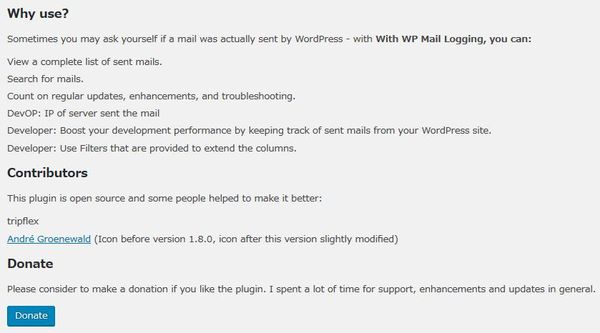WP Mail Logging:送信されたメールの送信履歴を記録できる
WordPress から必要に応じて様々なメールが送信されています。
バックグラウンドで送信されているので、
メールが正常に送信されているかどうかが分かりません。
そのような時に便利な WordPress 用プラグインがあります。
それは「WP Mail Logging」です。
そのインストール手順から日本語化・使い方と設定などを解説していきます。
WP Mail Logging
WP Mail Logging は、WordPress によって送信されたメールの送信履歴を記録できます。
記録できる内容は、以下のものがあります。
- 送信日時
- 受取人
- 件名
- メッセージ本文
- メールヘッダー
- 添付ファイル
開発者向けに記録する項目を拡張するためのフィルタも用意されています。
記事を作成もしくは更新時点でのバージョン:v 1.8.5
マルチサイトでの利用:可
インストール手順
下記の URL から ZIP ファイルを入手して、管理画面からアップロードして有効化するか
WP Mail Logging – WordPress.org
もしくは、WordPress.org の公式プラグインディレクトリにリリースされているので、
管理画面から入手できます。
ダッシュボードから「プラグイン」メニューの「新規追加」を選択し、
プラグイン追加画面右上の検索窓に「WP Mail Logging」と入力します。
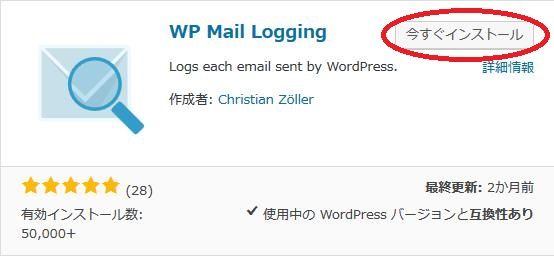
検索結果の一番左上に表示されると思うので、「今すぐインストール」をクリックします。
※一番左上に表示されない場合は、上記の画像から探して下さい。
インストールが完了したら、プラグインを「有効化」します。
プラグインのインストールに慣れていない方は、
下記の記事にて詳しく解説していますので、御覧ください。
WordPressプラグインのインストール手順を解説 – WordPress活用術
日本語化
WP Mail Logging を有効化した際に日本語化されない場合には、
日本語化用の言語パックを translate.wordpress.org から入手できる場合があります。
WordPress と関連プロジェクト(テーマ・プラグイン)用の翻訳プラットフォームとして、
translate.wordpress.org (GlotPress) が導入されています。
※ボランティアで翻訳されている場合が多いので、
全てのプラグインで、必ずしも日本語化用の言語パックが用意されているわけでは無いです。
また、用意されていても 100% 翻訳されている保証もありません。
日本語化用の翻訳ファイルの探し方は、下記の記事を参照してください。
WordPress公式での日本語化用の翻訳ファイルの探し方 – WordPress活用術
専用テーブル
下記のテーブルを WP Mail Logging 専用のテーブルとして作成し利用します。
テーブル作成時に $wpdb->prefix も使用しているので、マルチサイトにも対応。
/src/WPML_Plugin.php から CREATE TABLE 文を抜粋(記事用に一部修正)。
CREATE TABLE IF NOT EXISTS `wpml_log_email` (
`mail_id` INT NOT NULL AUTO_INCREMENT,
`timestamp` TIMESTAMP NOT NULL,
`host` VARCHAR(200) NOT NULL DEFAULT '0',
`receiver` VARCHAR(200) NOT NULL DEFAULT '0',
`subject` VARCHAR(200) NOT NULL DEFAULT '0',
`message` TEXT NULL,
`headers` TEXT NULL,
`attachments` VARCHAR(800) NOT NULL DEFAULT '0',
`error` VARCHAR(400) NULL DEFAULT '',
`plugin_version` VARCHAR(200) NOT NULL DEFAULT '0',
PRIMARY KEY (`mail_id`)
) DEFAULT CHARACTER SET = utf8 DEFAULT COLLATE utf8_general_ci;
有効化すると
プラグインを有効化すると、下記のような表示がされます。
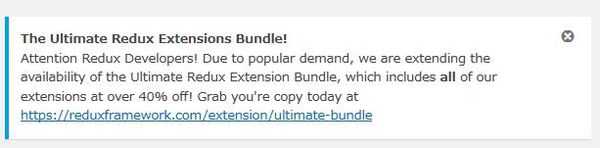
「×」をクリックすると非表示できます。
専用メニュー
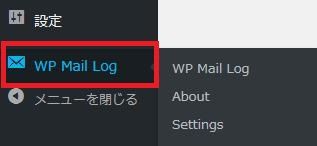
ダッシュボードの「設定」メニューの下に追加されています。
管理画面
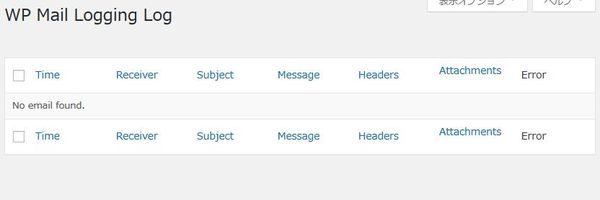
保存された送信履歴の一覧です。
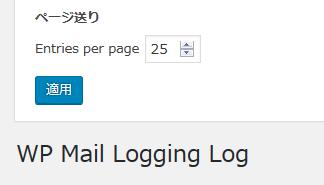
1 ページあたりの表示数を指定できます。
使い方
デフォルトのままでも送信履歴は保存されています。
必要に応じて設定を変更しましょう。
Settings
General Settings
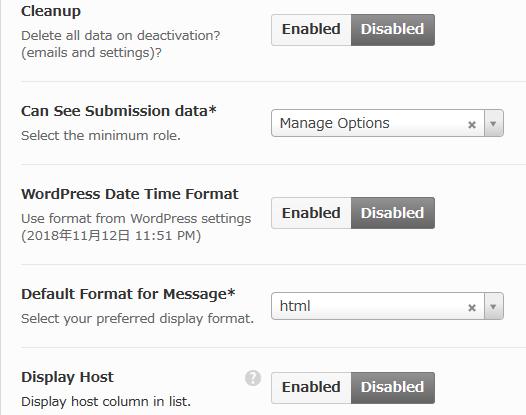
- Cleanup
非アクティブ化時に全てのデータを削除するかどうか。 - Can See Submission data
送信履歴を閲覧できるユーザー権限を指定します。 - WordPress Date Time Format
日時の表示形式を WordPress で設定されているものを使用するかどうか。 - Default Format for Message
メッセージの表示形式を選択します。 - Display Host
送信履歴一覧で自身が利用しているサーバーの IP アドレスを表示するかどうか。
Log Rotation
送信履歴ログを自動的に削除する際の条件を設定できます。
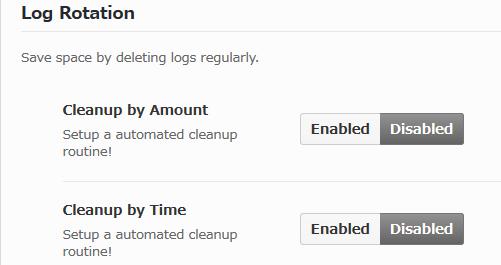
無効の状態です。
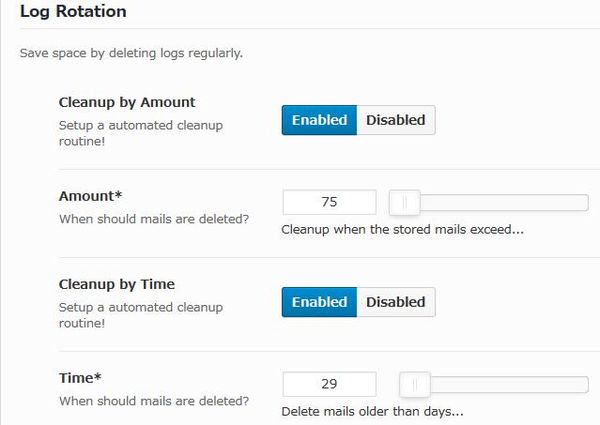
有効にすると設定値を指定できるようになります。
- Amount
保存されているメールの件数が指定した件数を超えると超えた分は自動的に削除されます。
初期値:75 件 - Time
保存されているメールの送信日時が指定した経過日数を超えると超えた分は自動的に削除されます。
初期値:29 日
設定オブジェクト
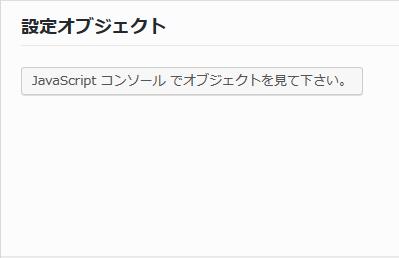
インポート/エクスポート
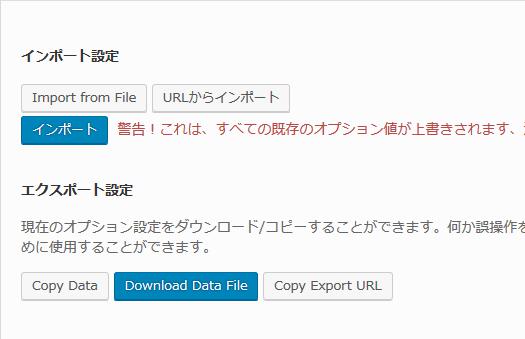
プラグインの設定をインポートもしくはエクスポートができます。
About